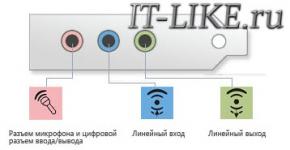Në sistemet efi, Windows mund të instalohen vetëm në një disk gpt, çfarë duhet të bëj? Nëse instalimi i Windows në këtë disk nuk është i mundur Instalimi i win 10 në mbr.
Zhvillimi i teknologjisë kompjuterike jo vetëm që nënkupton një rritje të fuqisë kompjuterike së bashku me rritjen e produktivitetit, ka përmirësime në stabilitetin, sigurinë dhe komoditetin e kompjuterëve modernë. Një nga ndryshimet më domethënëse që ka ndodhur vitet e fundit ka qenë zëvendësimi i BIOS-it të vjetër me një UEFI më të avancuar, si dhe kalimi nga stili i ndarjes së diskut MBR në GPT.
Përparësitë e stilit të fundit janë të dukshme. Ndryshe nga MBR, ndarja GPT ju lejon të krijoni një numër pothuajse të pakufizuar ndarjesh dhe t'u caktoni atyre identifikues, emra dhe atribute unike. GPT gjithashtu mbështet dublikimin e kodit të nisjes dhe tabelës së ndarjes dhe funksionon pa asnjë kufizim me media më të mëdha se 2.2 TB. Sidoqoftë, stili i ndarjes GPT ka gjithashtu të metat e veta, më e rëndësishmja prej të cilave është mungesa e mbështetjes për këtë teknologji në kompjuterët me një BIOS të vjetër.
Përveç kësaj, përdoruesit fillestarë mund të kenë vështirësi në instalimin e Windows në një disk GPT. Kështu, për shkak të papajtueshmërisë së softuerit BIOS ose disa prej cilësimeve të tij me disqet moderne, kur përpiqeni të instaloni sistemin në një disk me një stil të ri ndarjeje, gabimi "Windows nuk mund të instalohet në këtë disk është i mundur në fillim. fazë." Disku i zgjedhur është në stilin GPT."
Për përdoruesit e papërvojë në hollësitë kompjuterike, gabimi mund të duket serioz në realitet, këtu nuk ka asgjë që mund të pengojë instalimin e sistemit.
Mesazhi "Windows nuk mund të instalohet, disku i zgjedhur ka një stil ndarjeje GPT" zakonisht shfaqet në modelet e reja të kompjuterëve me disqe të mëdhenj ose, anasjelltas, në PC të vjetër pas zëvendësimit të disqeve me modele më të reja të disqeve. Në këtë rast, versioni i sistemit operativ nuk luan një rol të veçantë, një gabim mund të ndodhë kur instaloni Windows 7 dhe Windows 10, megjithëse, sipas dëshmive të shumta, gabimi haset më shpesh gjatë instalimit të Windows 7. Aktualisht, ekzistojnë dy zgjidhje kryesore për këtë problem - ndryshimi i cilësimeve të duhura në UEFI BIOS dhe konvertimi i stilit GPT në MBR.
Konfigurimi i UEFI dhe instalimi i Windows në një disk GPT
Kjo metodë është e zbatueshme vetëm për kompjuterët me firmware UEFI, kështu që gjëja e parë që duhet të bëni është të siguroheni që ai është vërtet i pranishëm. Nëse shihni një ndërfaqe grafike me mbështetje të miut kur hyni në BIOS, ka më shumë gjasa që kompjuteri juaj të ketë firmware UEFI, prandaj mund ta instaloni sistemin në një disk GPT. Mund të futeni në BIOS-in e ri në të njëjtën mënyrë si në atë të vjetër - thjesht mbani të shtypur butonin F2 ose Del gjatë nisjes.

Më pas, në seksionin Karakteristikat e BIOS ose BIOS Setup, duhet të gjeni dhe aktivizoni boot UEFI në vend të CSM, dhe në seksionin Peripherals, zgjidhni AHCI në vend të IDE për mënyrën e funksionimit SATA. Nëse po instaloni Windows 7 ose një version më të hershëm të sistemit, duhet të çaktivizoni gjithashtu funksionin Secure Boot (zakonisht i vendosur në seksionin Boot).

Pas këtyre manipulimeve mesazhi "Windows nuk mund të instalohet. Stili i ndarjes GPT" nuk duhet të shfaqet më.
E rëndësishme: Sistemi i instaluar në një disk GPT duhet të jetë 64-bit, këto janë kushtet e politikës së Microsoft. Nëse dëshironi të instaloni një version 32-bit të Windows, ndarja do të duhet të konvertohet në MBR. Nëse sistemi është i instaluar nga një flash drive, rekomandohet ta rikrijoni atë në mënyrë që të mbështesë UEFI. Për ta bërë këtë, mund të përdorni linjën e komandës, ose edhe më mirë, mjetin special Rufus.
Konvertimi i shënimit të GPT në MBR
Nëse kompjuteri juaj përdor një BIOS të rregullt, instalimi i Windows në një disk GPT nuk do të jetë i mundur. Në këtë rast, zgjidhja më e saktë do të ishte konvertimi i stilit GPT në MBR menjëherë përpara instalimit të sistemit. Nëse merrni një njoftim se Windows nuk mund të instalohet, mbyllni dritaren e magjistarit dhe klikoni Shift + F10. Në vijën e komandës që hapet, ekzekutoni komandat e mëposhtme në mënyrë sekuenciale:
diskpart
disku i listës
zgjidhni diskun 0
pastër
konvertoj mbr
Komanda e parë nis programin Diskpart, e dyta shfaq një listë të të gjithë disqeve fizike të lidhur me PC, komanda e tretë zgjedh diskun e dëshiruar (në këtë shembull është disku 0), e katërta e pastron plotësisht atë (të gjitha ndarjet e krijuara fshihen), komanda e pestë konverton Stili i ndarjes GPT në MBR. Kur ekzekutoni komandën e diskut të listës, kushtojini vëmendje yllit në kolonën GPT, ai thjesht tregon se disku ka stilin GPT.

Për t'u siguruar që konvertimi ishte i suksesshëm, mund të shfaqni përsëri diskun e listës - ylli në kolonën GPT duhet të zhduket. Kjo është e gjitha, përdorni komandën e daljes për të dalë nga programi Diskpart, mbyllni vijën e komandës dhe vazhdoni të instaloni Windows, pasi të rindizni kompjuterin. Pas pastrimit, ndarjet do të duhet të krijohen përsëri, por këtë herë nuk duhet të shfaqen njoftime për pamundësinë e instalimit në ndarjen e zgjedhur, pasi disku tashmë do të ketë ndarje MBR.
Përdorimi i programeve të palëve të treta
Nuk ka gjasa, por mund të ndodhë që do t'ju duhet të konvertoni stilin e ndarjes GPT në MBR në një disk me të dhëna tashmë në të. Metoda e përshkruar më sipër duke përdorur Diskpart nuk është e përshtatshme në këtë rast, pasi komanda e pastër heq të gjitha ndarjet nga disku, dhe së bashku me to të dhënat që ato përmbajnë. Në një situatë të tillë, mund të përdorni aplikacione të palëve të treta, për shembull, Minitool Partition Wizard Bootable, Paragon Hard Disk Manager ose AOMEI PE Builder.

Të gjitha këto programe ju lejojnë të konvertoni një disk bazë GPT në MBR dhe anasjelltas, dhe procedura e konvertimit është e thjeshtë dhe e aksesueshme për përdoruesit me çdo nivel përvoje.
Instalimi i sistemit në një hapësirë të pacaktuar
Në disa raste, mund të bëni pa përdorur linjën e komandës ose aplikacione shtesë. Nëse, kur instaloni Windows 7/10, magjistari shkruan "instalimi në këtë disk nuk është i mundur" dhe madhësia e diskut nuk kalon 2.2 GB, ia vlen të provoni këtë metodë. Duke përdorur magjistarin e instalimit, fshini të gjitha ndarjet e krijuara dhe provoni të instaloni Windows në një hapësirë të vetme të pandarë.

Nëse nuk ndodh asnjë gabim, vetë sistemi zgjodhi stilin MBR dhe e konvertoi diskun në të. Sidoqoftë, në këtë rast, do të duhet të krijoni ndarjen e përdoruesit D veçmas pas instalimit. Gjithashtu, nuk do të keni një ndarje të fshehur "System Reserved" në disk, gjë që do të zvogëlojë disi tolerancën e gabimeve të Windows.
Përpara se të filloni të instaloni Windows 10 në një kompjuter të ri që ka një motherboard që mbështet API-në moderne të quajtur UEFI, duhet të kuptoni konceptet bazë në mënyrë që të keni një ide se me çfarë keni të bëni.
Pasi të keni blerë një kompjuter/laptop të ri që mbështet UEFI, rekomandohet fuqimisht të konvertohet menjëherë tabela e hard drive-it të tij në GPT për shkak të shumë përparësive që do të shqyrtojmë më poshtë, dhe vetëm atëherë të instaloni Windows 10 në të dhe të kopjoni çdo të dhënë.
Çfarë kuptimi kanë të gjitha këto shkurtesa?
API i vjetëruar, i cili siguroi ndërveprimin e sistemit operativ me harduerin dhe transferoi frenat e para të kontrollit pas inicializimit të pajisjeve, është zëvendësuar nga ndërfaqja UEFI. Karakteristikat e UEFI që janë të rëndësishme për një përdorues të Windows 10 janë:
- mbështetje për skemën e ndarjes GPT - do të flasim për të më vonë;
- prania e shërbimeve, njëra prej të cilave është e nevojshme për të nisur Windows 10, dhe e dyta përdoret në Linux për të ruajtur deponitë, e cila regjistron informacione në lidhje me problemet që lindën kur kompjuteri u mbyll për herë të fundit;
- arkitektura modulare - instalimi i drejtuesve tuaj (të shkarkuar nga Interneti) në UEFI zbatohet këtu. Ato nevojiten, për shembull, për të fituar akses në sistemin e skedarëve në një kompjuter pa një sistem operativ të instaluar;
- mbështet hard diskun e koduar me harduer ose diskun logjik;
- UEFI karakterizohet nga performanca e rritur në krahasim me BIOS;
- funksionon vetëm në modalitetin 32 dhe 64-bit, nuk mbështet funksionimin në 16-bit;
- menaxher i integruar i shkarkimit – mund të shtoni artikujt tuaj të menysë së nisjes.
GPT është një standard i ri për vendosjen e tabelave të skedarëve në media fizike, i cili erdhi si një zëvendësim për MBR. Ndryshe nga paraardhësi i tij, i lëshuar në masë në vitin 1983, GPT mbështet çdo hard disk kapaciteti i të cilit tejkalon 2 TB (kur përdoret MBR thjesht nuk ka hapësirë të mjaftueshme adresash për të adresuar të gjithë sektorët), ai mund të punojë me më shumë se 4 vëllime aktive dhe 128 ndarje në një medium fizik. GPT gjithashtu ruan kopje të shumta të të dhënave të nisjes në vende të ndryshme në ndarje, kjo është arsyeja pse, duke përdorur këtë standard të ruajtjes së skedarëve, ju do të rikuperoni sektorët e dëmtuar të nisjes shumë më shpejt.
Përgatitja e makinës
Instalimi i një sistemi operativ në një hard disk gjithmonë fillon me përgatitjen e duhur. Në rastin tonë, kjo do të thotë të shkarkoni një imazh të përshtatshëm dhe ta vendosni atë në një flash drive. Le të shohim procesin duke supozuar se ISO është në kompjuter dhe versioni më i fundit i Rufus tashmë po funksionon.
Ne do të përdorim Rufus për shkak të lehtësisë së përdorimit dhe mungesës së opsioneve të panevojshme të menusë.
- Zgjidhni një flash drive që do të veprojë si bartës për shpërndarjen e Windows 10.
- Në menynë e dytë rënëse, sigurohuni që të zgjidhni GPT për PC me UEFI.
- Është më mirë të mos ndryshoni sistemin e skedarëve dhe madhësinë e grupit - këto parametra nuk kanë asnjë kuptim për instalimin e sistemit operativ.
- Aktivizojmë opsionin e formatimit të shpejtë për të mos pritur dhjetë minuta.
- Kontrolloni kutinë pranë "Krijo një disk boot" dhe klikoni në ikonën e diskut.
- Zgjidhni imazhin me shpërndarjen e Windows 10 dhe klikoni "Start".
Konvertimi i ndarjeve duke përdorur mjetet e OS
Windows 10 ju lejon të konvertoni një ndarje MBR në GPT duke përdorur mjetin standard të Menaxhimit të Diskut.
- Mund ta telefononi duke ekzekutuar komandën "diskmgmt.msc" ose menynë e kontekstit "Start".

- Ne zgjedhim çdo hard disk dhe e fshijmë atë duke përdorur menynë e kontekstit.

- Në menynë e kontekstit të diskut të ngurtë, thirrni komandën "Konverto në disk GPT".
Ju lutemi vini re se ai do të bëhet aktiv pasi të fshihen të gjithë vëllimet dhe në rast se Windows nuk është në media në tabelën e të cilit dëshironi të konvertoni.

Konvertimi do të zgjasë dhjetë ose dy sekonda nëse disku nuk ka sektorë të dëmtuar. Pas kësaj, ndarja e diskut dhe instalimi i Windows 10 në ndarjen e tij aktive bëhet i disponueshëm.
Probleme me instalimin
Nëse instalimi i Ten në hard diskun tuaj është ndalur nga një gabim që thotë se instalimi i Windows 10 në një sistem UEFI në ndarjet MBR është i pamundur, për të vazhduar, duhet të konvertoni GPT në MBR. Problemi haset nga shumica e përdoruesve që nuk e kanë kryer konvertimin përpara instalimit të sistemit operativ.

Kjo bëhet duke përdorur një grup komandash të ekzekutuara.
- Për të kthyer një disk, duhet të rinisni kompjuterin tuaj dhe në programin e instalimit, kur të shfaqet butoni "Install", klikoni "Rivendosja e Sistemit".

Mbani në mend se ndjekja e udhëzimeve në hapin tjetër do të pastrojë hard diskun tuaj nga të gjitha informacionet dhe do të konvertojë tabelat e ndarjeve të tij në standardin e ri GPT, duke e bërë të pamundur rikuperimin e çdo gjëje të ruajtur në hard disk përpara konvertimit.
- Pas hapjes së vijës së komandës, ne futim në mënyrë sekuenciale zinxhirin e mëposhtëm të komandave të sistemit në të:
- diskpart - hap një mjet për të punuar me ndarje;
- disku i listës - vizualizimi i një liste vëllimesh për të zgjedhur diskun e ardhshëm të sistemit për konvertim;
- zgjidhni diskun X - zgjidhni volumin e dëshiruar;
- pastër – pastron ndarjen aktive me numër X;
- konverto mbr – konvertimi i një ndarjeje mbr;
- krijoni madhësinë primare të ndarjes xxxxxxx – krijoni një ndarje të re me madhësinë e specifikuar në bajt;
Kur futni madhësinë e volumit, mbani në mend se 1 GB = 1024 megabajt, kështu që për të marrë një disk 50 GB, madhësia e tij duhet të shumëzohet me 1024 dy herë.

- aktiv – e bëj aktiv;
- format fs=ntfs i shpejtë – kryeni formatim të shpejtë në ntfs;
- cakto – disku do të mbajë etiketën e shkronjës së parë të lirë të alfabetit anglez, duke filluar me “d”;
- dalje - dilni nga rreshti i komandës Windows 10.

- Klikoni "Rifresko" për të marrë përsëri informacionin më të fundit në lidhje me diskun dhe ndarjet e tij.

Nëse instalimi i Windows 10 në një ndarje GPT dështoi dhe shfaqet një dritare e njohur, duhet të plotësohen disa kushte shtesë:
- duhet të instalohet një sistem 64-bit;
- Kompjuteri duhet të ndizet në modalitetin U
Me shumë mundësi, vendosja e "dhjetë" është e pamundur për shkak të faktorit të dytë.

- Për ta zgjidhur atë, duhet të futeni në UEFI, i cili bëhet kryesisht me çelësat F2 (për laptop) ose Del (për PC).
- Gjeni dhe aktivizoni (vendosni vlerën në "Aktivizo") funksionin e nisjes UEFI.

Në mënyrë tipike, ai ndodhet në seksionin Karakteristikat e BIOS ose BIOS Setup.
- Kaloni mënyrën e funksionimit SATA në AHCI në vend të modalitetit IDE. Më shpesh, ndryshimi i këtij opsioni nuk është i nevojshëm, por duhet ta kontrolloni për çdo rast.

- Ruani cilësimet e reja.
Në versione të ndryshme të UEFI, opsionet e cilësimeve mund të vendosen në seksione të ndryshme dhe madje të kenë emra të ndryshëm.
Pas kësaj, instalimi i Windows 10 në një ndarje me një standard të ri për vendosjen e tabelave të skedarëve kryhet si një instalim i rregullt "dhjetëra".
(Vizituar 57,607 herë, 10 vizita sot)
Dhe ai zëvendësoi formatin e vjetër MBR. Pllakat e reja amë zakonisht vijnë me mbështetje UEFI. Kjo është logjike, sepse sistemi niset më shpejt dhe tabela e ndarjes GPT ofron mbështetje për disqet me kapacitet të madh. MBR ju lejon të adresoni jo më shumë se 2,2 TB hapësirë adresash.
Pavarësisht nga avantazhet e dukshme të GPT, ndonjëherë është e nevojshme të instaloni një sistem operativ në një disk MBR. Nëse keni një disk me ndarje GPT, ai mund të konvertohet lehtësisht në MBR.
Kujdes! Të gjitha informacionet në diskun do të shkatërrohen pas konvertimit të diskut nga formati GPT në MBR.
Kur instaloni sistemin në një hard diskNjë disk me një tabelë ndarjeje GPT mund të marrë gabimin e mëposhtëm: Windows nuk mund të instalohet në ndarjen 1 të diskut 0. Më shumë detaje: Windows nuk mund të instalohet në këtë disk. Disku i zgjedhur ka stilin e ndarjes GPT.
Metoda 1 - më e lehtë dhe më e shpejtë
Kur instaloni sistemin, duhet të shkoni te Konfigurimi i diskut, fshini të gjitha ndarjet në disk dhe krijoni përsëri. Në këtë rast, disku do të krijohet me një tabelë MBR.

Nëse hard disku juaj është më i madh se 2.2. TB, atëherë ky operacion do të krijojë përsëri një tabelë GPT në disk. Ekziston një zgjidhje për të zgjidhur problemin, duke qenë se sistemi nuk do të shohë më shumë se 2.2 TB.
Nëse kjo zgjidhje nuk ju ndihmon, atëherë duhet të provoni metodën e dytë dhe të krijoni manualisht tabelën e nevojshme të ndarjes.
Metoda 2 është e vështirë, nëse metoda 1 nuk ndihmon
Ju duhet të nisni nga disku i instalimit ose flash drive me sistemin operativ:
Zgjidhni gjuhën e dëshiruar -> Tjetër -> Instalo -> Unë pranoj kushtet e licencës -> Tjetër -> Instalimi i plotë.
- Shtypni Shift + F10(ose Fn + Shift + F10) - do të fillojë linja e komandës.

— Ekzekutoni një program konsol në vijën e komandës për të punuar me disqe, ndarje dhe vëllime në Windows.
diskpart
- Shfletoni listën e disqeve për të gjetur atë që duhet të konvertoni.
disku i listës
— Zgjidhni diskun e kërkuar.
zgjidhni diskun 0
— Pastro diskun e ndarjeve të tjera.
pastër
— Konvertoni diskun GPT në MBR.
konvertoj mbr
— Hiqni dorë nga Diskpart
dalje

Ju lutemi kushtojini vëmendje ekipit në foto disku i listës. Para konvertimit të diskut në MBR, disku ishte shënuar * në kolonën GPT. Pas konvertimit nuk ka asnjë shenjë të tillë. Kjo do të thotë se disku u konvertua me sukses në MBR.
Kjo përfundon punën me diskun. Mund të vazhdoni të instaloni Windows në disk me tabelën MBR.
informacion shtese
Vetëm sistemet operative 64-bit mund të instalohen dhe të nisen në disqet me një tabelë ndarjesh GPT - Windows Vista x64 SP1, Windows 7 x64, Windows 8 x64, Windows Server 2008 x64 SP1, Windows Server 2008 R2 dhe Windows Server 2012.
Windows XP x64 dhe të gjitha sistemet operative x86 Windows nuk mund të nisin nga një disk me ndarje GPT, por mund të lexojnë dhe shkruajnë të dhëna.
Windows XP x86 nuk mund të funksionojë fare me disqet GPT.
Për të qenë në gjendje të nisni nga një disk GPT, duhet të nisni përmes ngarkuesit UEFI.
Vitet e fundit, ka filluar prodhimi i kompjuterëve, në të cilët sistemi i vjetëruar i hyrjes/daljes së nisjes BIOS është zëvendësuar nga pllaka amë me një lloj thelbësisht të ri të firmuerit të pajisjes së ruajtjes afatgjatë. Ky lloj është shkurtuar si UEFI dhe ka një ndërfaqe grafike të ngjashme me Windows, një sistem më të fuqishëm për dyfishimin dhe rikthimin e të dhënave të nisjes, mbrojtje të brendshme antivirus dhe aftësinë për të përdorur një maus kompjuteri. Kjo kërkohej për shkak të rritjes së prodhimit të disqeve të ngurtë me një kapacitet mbi dy terabajt dhe një lloj ndarjeje të avancuar (GPT), të cilat nuk mbështeten nga BIOS. Për të administruar ngarkuesin, përdoret mjeti i integruar UEFI-boot, i cili është i ngjashëm në strukturë me BIOS-in dhe shpejton ndjeshëm nisjen e një laptopi ose kompjuteri desktop. Kur instaloni Windows 10 në një kompjuter me një ndërfaqe UEFI, përdorni një disk USB të përshtatur për nisjen e modernizuar.
Konfigurimi i UEFI para se të instaloni Windows 10 nga një kartë flash
UEFI është një ndërfaqe grafike që është përgjegjëse për mjedisin para nisjes së sistemit operativ.
UEFI është në thelb një zëvendësim për sistemin bazë të hyrjes/daljes së vjetëruar BIOS, i cili është përdorur me sukses në teknologjinë kompjuterike për dekada. Bota nuk qëndron ende, por ecën përpara me hapa të mëdhenj, kështu që është koha për t'u ndarë me një "mik" të vjetër, të besuar, i cili ka ndihmuar vazhdimisht kur lindin probleme të ndryshme. E krijuar në vitin 2005 dhe e përmirësuar gjatë dhjetë viteve të fundit, "Ndërfaqja e Zgjerueshme e Firmware" është shumë më e përgjegjshme ndaj kërkesave të pajisjeve moderne kompjuterike. Nevoja për zbatimin e tij lindi shumë kohë më parë, dhe tani të gjitha modelet e reja të kompjuterëve personalë janë lëshuar me UEFI të instaluar.
Programi UEFI-boot, i cili kontrollon nisjen e një laptopi ose kompjuteri desktop, i ngjashëm me BIOS-in, fillon të fillojë kur kompjuteri ndizet përpara se të fillojë Windows 10 Me mbështetjen e tij, të gjithë komponentët dhe modulet anketohen për të përcaktuar gatishmëria për funksionim, dhe më pas kontrollohet vetë kodi i licencës së programit, i cili parandalon viruset të modifikojnë ngarkuesin dhe të instalojnë kopje të piratuara të Windows 10, mund të vendoset në një çip pajisjeje ruajtjeje afatgjatë të integruar në pllakën amë. një zonë të fshehur të hard drive-it, ose në ruajtjen e rrjetit të vet. Menaxhimi dhe korrigjimi i UEFI-së janë të lehta për t'u përdorur dhe të përshtatura për të krijuar komoditet maksimal të përdoruesit.
Nëse keni një ide rreth korrigjimit të BIOS-it, atëherë nuk do të ketë probleme me konfigurimin e UEFI:
Pas përfundimit të këtij algoritmi të veprimeve, mund të filloni instalimin e Windows 10.
Video: si të konfiguroni UEFI përpara se të nisni Windows 10 nga një kartë flash
Konvertimi i një disku MBR në një disk GPT
Përpara se të konvertoni një disk MBR në një disk GPT, rishkruani të gjithë bllokun e informacionit në një disk të lëvizshëmkartën flash, sepse të gjitha të dhënat do të fshihen. Pas konvertimit, i gjithë blloku i informacionit rishkruhet përsëri në hard disk.
Për të kthyer një hard disk me ndarje MBR në ndarje GPT, përdoren dy metoda:
- Duke përdorur përkthyesin Diskpart.exe:

- Duke përdorur programin standard të Menaxhimit të Diskut:

Nuk është aspak e nevojshme të konvertohet hard disku kur instaloni Windows 10. Mjafton të çaktivizoni opsionin "Secure Boot" në UEFI dhe të instaloni "dhjetë" nga një flash drive i zakonshëm. E gjithë dobia e tabelës GPT është se ajo mbështet disqe me një kapacitet mbi dy terabajt, kështu që nëse disku është më i vogël, atëherë nuk ka kuptim ta konvertoni atë.
Video: Si të konvertohet disku MBR në GPT dhe anasjelltas duke përdorur linjën e komandës
Krijimi i një karte flash UEFI për instalimin e Windows 10
Për të instaluar Windows 10 nga një kartë flash, së pari duhet të caktoni një prioritet boot në UEFI. Ekziston një zgjedhje e nisjes kryesore si për një hard disk me ndarje MBR ashtu edhe për një hard disk me një tabelë GPT. Për të caktuar një përparësi në UEFI, shkoni te blloku "Përparësia e nisjes" dhe vendosni kartën flash me skedarët e instalimit të Windows 10.

Video: Si të caktoni përparësinë e nisjes në UEFI
Krijimi i një flash drive bootable që mbështet UEFI
Në rastet kur krijohet një flash drive bootable për Windows 10 në programin MediaCreationTool, një produkt i Microsoft Corporation, struktura e tabelës së ndarjes së skedarëve FAT32 gjenerohet automatikisht. Programi thjesht nuk ofron asnjë opsion tjetër, duke e bërë menjëherë kartën flash universale. Duke e përdorur atë, mund të instaloni "dhjetëra" në një pajisje standarde me BIOS ose UEFI. Nuk ka dallim.
Nëse kompjuteri juaj ka një ngarkues të integruar që mbështet ndërfaqen UEFI, mund të përdorni vetëm media ruajtëse të formatuar sipas standardit FAT32 për të instaluar Windows 10.
Ekziston një mundësi tjetër për krijimin e një karte universale flash duke përdorur tastierën e administratorit të linjës së komandës. Algoritmi i veprimeve në këtë rast do të jetë si më poshtë:
- Hapni shërbimin Run përmes shërbimeve të aksesorëve në menynë e butonit Start.
- Shkruani komandat e mëposhtme dhe konfirmoni ato duke shtypur Enter:

Shkarkoni skedarin e imazhit ISO të dhjetëra nga faqja e internetit e Microsoft.
Klikoni dy herë mbi skedarin e imazhit, duke e hapur atë dhe duke e lidhur njëkohësisht me diskun virtual.
Pasi të keni zgjedhur të gjithë skedarët dhe drejtoritë e imazhit, kopjoni ato duke klikuar butonin "Kopjo".
Futni gjithçka në zonën e lirë të kartës flash.
 Kopjoni skedarët në hapësirën e lirë në flash drive
Kopjoni skedarët në hapësirën e lirë në flash drive
Kjo përfundon procesin e krijimit të një karte flash universale bootable. Mund të filloni të instaloni "dhjetëra".
 Disku i lëvizshëm është përgatitur për instalimin e Windows 10
Disku i lëvizshëm është përgatitur për instalimin e Windows 10
Karta e krijuar universale flash do të jetë e bootueshme si për kompjuterët me një sistem bazë hyrëse/dalëse BIOS dhe për ata me UEFI të integruar.
Video: si të krijoni një USB flash drive bootable për Windows 10 duke përdorur WINDOWS 7 USB/DVD DOWNLOAD TOOL, Command Line ose Windows Media Creation Tool
Krijimi i një karte flash vetëm për kompjuterët me ndarje MBR që mbështesin UEFI
Krijimi i shpejtë i një flash drive bootable për Windows 10 që mund të instalohet në një kompjuter të aktivizuar me UEFI kërkon përdorimin e softuerit të palëve të treta. Një program i tillë është Rufus. Është mjaft i përhapur në mesin e përdoruesve dhe e ka provuar veten mirë. Disavantazhi kryesor i tij është pamundësia e krijimit të një karte flash universale bootable. Nuk siguron instalim në një hard disk. Ju lejon të kryeni një gamë të gjerë operacionesh:
- ndezni çipin BIOS;
- gjeneroni një flash drive bootable duke përdorur një imazh ISO të Tens ose sisteme të tilla si Linux;
- përdorimi në pajisjet me një sistem operativ të çinstaluar;
- kryeni formatimin e nivelit të ulët.
Për të krijuar një kartë flash bootable duke përdorur Rufus, së pari shkarkoni softuer nga faqja e internetit e zhvilluesit.
Kur krijoni një kartë flash për një kompjuter që mbështet UEFI me një hard disk që ka ndarje MBR, procedura është si më poshtë:

Video: si të përdorni Rufus
Krijo një kartë flash vetëm për kompjuterët GPT që mbështesin UEFI
Kur krijoni një kartë flash për një kompjuter që mbështet UEFI me një hard disk që ka një tabelë boot GPT, duhet të përdorni procedurën e mëposhtme:

Programi Rufus po përmirësohet dhe përditësohet vazhdimisht nga prodhuesi. Versioni i ri i programit mund të merret gjithmonë nga faqja zyrtare e zhvilluesit.
Për të shmangur problemet me krijimin e mediave bootable, mund të drejtoheni në një opsion më efektiv për rivendosjen e "dhjetra". Për ta bërë këtë, duhet të instaloni sistemin nga faqja e internetit e Microsoft. Pasi të përfundojë instalimi, sistemi do t'ju kërkojë të krijoni media shpëtimi për rikuperim. Zgjidhni një kartë flash në përzgjedhjen e mediave dhe prisni derisa të krijohet kopja. Në rast të ndonjë dështimi, rivendosni parametrat e sistemit pa fshirë dokumentet dhe aplikacionet e instaluara. Në këtë rast, nuk do të ketë nevojë të riaktivizoni produktin e sistemit, gjë që shqetëson përdoruesin me një kujtesë vazhdimisht që shfaqet.
Gabime të zakonshme që ndodhin kur instaloni Windows 10 në një disk GPT
Kur instaloni sistemet operative të gjeneratës së fundit Windows - versionet 7, 8 dhe 10 - në një hard disk me ndarje GPT, lindin probleme për shkak të cilësimeve të instalimit të zgjedhura gabimisht.
Gabimi i parë është kur përdoruesi përpiqet të instalojë një version 32-bit të Windows 10 në disk, i cili është i papajtueshëm me disqet GPT. Si rezultat, UEFI vendos kufizime instalimi dhe ndalon shkrimin e skedarëve në hard disk. Ju mund ta rregulloni këtë gabim duke përdorur versionin 64-bit, i cili pranohet nga UEFI, kur instaloni Windows 10.
Gabimi i dytë është një përpjekje për të instaluar Windows 10 në një kompjuter kur modaliteti UEFI është i fikur. Për ta aktivizuar atë, duhet të vendosni parametrat e nevojshëm për programin e ngarkuesit. Në varësi të prodhuesit, ndërfaqja e sistemit operativ bazë mund të ndryshojë, por ato janë të pranishme në çdo version të UEFI.
 Për të aktivizuar modalitetin UEFI, duhet të vendosni parametrat e duhur për programin e ngarkuesit
Për të aktivizuar modalitetin UEFI, duhet të vendosni parametrat e duhur për programin e ngarkuesit Për të aktivizuar modalitetin UEFI, ndiqni një sërë hapash.
Nga këndvështrimi i tregtarëve individualë, kjo është dytësore, dhe gjëja kryesore në një kompjuter është një substancë e caktuar UEFI ...
Në fakt, UEFI nuk është aspak një atribut i ftohtësisë. Ky është thjesht softuer (firmware) i ri, i përmirësuar i pllakave amë, i cili zëvendësoi BIOS-in. Sot, kjo "bishë" jeton në të gjithë kompjuterët e lëshuar pas 2010-2011, dhe jo vetëm në ato të lojërave, por edhe në "makinat e shkrimit". Le të kuptojmë se çfarë është UEFI, cilat janë ndryshimet e tij globale nga BIOS dhe si të gjejmë një gjuhë të përbashkët me të kur instaloni sisteme operative.
UEFI vs BIOS
Nga këndvështrimi i një përdoruesi të papërvojë, UEFI është i njëjti BIOS, vetëm në një guaskë grafike. Por në laptopë, me pamjen e tij, asgjë nuk ka ndryshuar fare - e njëjta ndërfaqe e tastierës, të njëjtat seksione. Po, shërbimet e konfigurimit të BIOS dhe UEFI mund të jenë të ngjashme. Nga pamja e jashtme, dallimet e tyre nuk janë të dukshme, por ato (si ai gopher) ekzistojnë.UEFI nuk është vetëm një firmware, detyra e të cilit është të kontrollojë shëndetin e pajisjeve pas fillimit të kompjuterit dhe të transferojë kontrollin në sistemin operativ (funksionet kryesore të BIOS). Ky është një sistem operativ pothuajse i plotë me shërbimet dhe aplikacionet e veta.
Megjithatë, zhvillimet e reja jo gjithmonë sjellin avantazhe të plota. Ndoshta është e pamundur të jesh më i mirë se i vjetri në gjithçka, kështu që UEFI fiton në disa mënyra, por humbet në disa mënyra në BIOS.
Avantazhet e UEFI mbi BIOS

UEFI GUI
- Një ndërfaqe grafike e thjeshtë dhe intuitive në shumë gjuhë, duke përfshirë rusishten (në platformat desktop) me mbështetje për kontrollin e miut.
- Mbështet disqe më të mëdha se 2.2 TB me një numër të pakufizuar ndarjesh.
- Ngarkimi shumë më i shpejtë i sistemit operativ. Kështu, Windows 10 i instaluar në një disk SSD të ndarë sipas standardit të ri GPT ngarkon në vetëm 4-15 sekonda.
- Vetë menaxheri i nisjes së OS. Lejon kompjuterin të nisë nga media që nuk ka ngarkuesin e vet.
- Mbështetje për instalimin e aplikacioneve dhe drejtuesve të palëve të treta që zgjerojnë funksionalitetin UEFI.
- Mbrojtje kundër futjes së kodit me qëllim të keq në ngarkuesit e sistemit dhe mjedisin e tij (siguruar nga protokolli Secure Boot i integruar në ndërfaqe).
- Drejtuesi i vet i rrjetit, falë të cilit përditësimi i UEFI dhe përbërësve të tij nuk kërkon fillimin e sistemit operativ. Nga rruga, drejtuesit UEFI janë të disponueshëm për përdorim në OS.
- Kalim i shpejtë në mjedisin UEFI nga ndërfaqja Windows 8 dhe 10.
Disavantazhet e UEFI në krahasim me BIOS

Ndërfaqja e tastierës BIOS.
- Mungesa e mbështetjes për sistemet operative 32-bit, gjë që kufizon lirinë e zgjedhjes së përdoruesit. Kompjuterët me UEFI mbështesin vetëm versionet 64-bit të Windows, duke përfshirë Vista dhe Windows 7 pjesërisht. Vetëm "tetë" dhe "dhjetë" x64 mbështeten plotësisht.
- Mungesa e mbështetjes për disqet e ngurtë të formatuar duke përdorur standardin MBR (një lloj ndarjeje tradicionale që përdorej gjerësisht përpara lëshimit të Windows 8). Specifikimi MBR kufizon numrin e ndarjeve kryesore në 4 dhe madhësinë e diskut në 2.2 TB, kështu që tani konsiderohet i vjetëruar.
Është ende e mundur të instaloni një sistem 32-bit ose më të vjetër në një kompjuter UEFI (me kusht që hardueri të jetë i pajtueshëm), por është shumë më e vështirë. Përdoruesi duhet të kalojë manualisht UEFI në modalitetin e emulimit BIOS, ndonjëherë duke u endur nëpër cilësimet për një kohë të gjatë, pasi funksionet e nevojshme shpesh nuk janë të dukshme.
Dhe në modalitetin BIOS, veçoritë më të dobishme UEFI janë të çaktivizuara, të tilla si fillimi i shpejtë i kompjuterit dhe mbrojtja kundër viruseve të nisjes.
Si të kaloni në UEFI nga Windows 10
Në kompjuterët dhe laptopët e vjetër - përpara lëshimit të Windows 8, për të hyrë në cilësimet e BIOS-it, duhet të fikni makinën dhe të shtypni tastin e caktuar posaçërisht herën tjetër që ta ndizni. Tasti i përgjigjet shtypjes derisa sistemi operativ të fillojë të ngarkohet, që është rreth 2-4 sekonda. Me ardhjen e UEFI dhe standardit të ri të ndarjes së diskut - GPT, kalojnë vetëm disa sekonda nga shtypja e butonit të energjisë derisa të shfaqet desktopi dhe OS fillon të ngarkohet pothuajse njëkohësisht me ndezjen e kompjuterit. Është pothuajse e pamundur të kapësh momentin kur sistemi i përgjigjet çelësit të hyrjes në BIOS. Kjo është arsyeja pse Microsoft e ka bërë këtë detyrë më të lehtë për përdoruesit duke ndërtuar funksionin e migrimit UEFI direkt në Windows.Pra, për të kaluar në ndërfaqen UEFI nga Windows 10, ruani të gjitha dokumentet e hapura, hapni programin Settings dhe shkoni te " Përditësimi dhe rikuperimi».

Hapni nënseksionin " Rimëkëmbja"dhe në të djathtë pranë artikullit" Opsione të veçanta shkarkimi» kliko » Rinisni tani».

Pas rifillimit, menyja " Zgjedhja e veprimit", ku duhet të klikoni" Zgjidhja e problemeve"(në disa versione të "dhjetëra" ky artikull quhet " Diagnostifikimi»).

Hapi tjetër është të shkoni në " Opsione shtesë».

Më në fund, ju jeni pothuajse atje: gjithçka që duhet të bëni është të klikoni " Cilësimet e firmueritUEFI" Pasi të klikoni mbi këtë artikull, kompjuteri do të rindizet përsëri dhe do t'ju çojë në vendin e duhur.

Mungesa në " Opsione shtesë" Pika e tranzicionit UEFI do të thotë që kompjuteri nuk e mbështet këtë veçori. Një nga arsyet mund të jetë se kompjuteri po funksionon në modalitetin e emulimit të BIOS, për shembull, nëse përdor disqe MBR. Në makina të tilla, mund të arrini në zonën që ju intereson vetëm në një mënyrë - atë tradicionale, si në BIOS, domethënë duke shtypur një çelës të caktuar pasi ta ndizni. Dhe për të parandaluar që ky proces të kthehet në një provë të shpejtësisë së reagimit tuaj, mund të ngadalësoni disi ngarkimin e Windows. Për këtë:
- Hyni përmes programit " Opsione"në cilësimet e sistemit, pastaj - në seksionin e modalitetit të energjisë dhe gjumit dhe hapeni" Opsione shtesë të energjisë».

- Klikoni në shiritin e tranzicionit " Veprimi i butonit"ose" Veprimi i mbylljes së kapakut"(në desktop nuk ka asnjë opsion të fundit).

- Kliko " Ndryshoni cilësimet që aktualisht nuk janë të disponueshme" ne zone" Opsionet e mbylljes»zgjidhni» Aktivizo nisjen e shpejtë" Pas fillimit tjetër, kompjuteri do të nisë më ngadalë dhe do të keni lehtësisht kohë të shtypni butonin për të hyrë në BIOS.

Si të kaloni në modalitetin BIOS për të instaluar një OS të pambështetur
Siç e kemi zbuluar tashmë, për të instaluar një version 32-bit ose më të vjetër të Windows (XP, Vista, 7) në një kompjuter me UEFI, duhet të kaloni në modalitetin e emulimit BIOS, i cili në botime të ndryshme të firmuerit quhet CSM (Moduli i Mbështetjes së Përputhshmërisë) ose Legacy. Opsioni për të kaluar në këtë mënyrë ndodhet më shpesh në seksionin "" dhe quhet fjalë për fjalë:- CSM Boot.
- Hap CSM.
- Trashëgimia.
- Mbështetje CSM.
- Mbështetja e trashëgimisë.
- BIOS i trashëguar, etj.
Për ta aktivizuar, vendoseni në gjendjen Aktivizo ose zgjidhni Disable UEFI Boot dhe ruani cilësimin.

Si të çaktivizoni Secure Boot
Nga këndvështrimi i zhvilluesve UEFI, sistemet operative më të vjetra dhe 32-bit kanë ngarkues të pasigurt që duhet të "ndalohen dhe të mos lejohen". Prandaj, për të instaluar sisteme të tilla në një kompjuter, së bashku me aktivizimin e BIOS-it, është gjithashtu e nevojshme të çaktivizoni Secure Boot - një teknologji që kontrollon nënshkrimet dixhitale të ngarkuesve dhe, nëse nuk ka, bllokon fillimin e sistemit.Nga rruga, në disa firmware kjo duhet të bëhet përpara se të aktivizoni emulimin e BIOS, pasi përndryshe CSM/Legacy nuk do të shfaqet në programin e konfigurimit.
Opsioni i menaxhimit të Secure Boot mund të gjendet në seksionet e mëposhtme të UEFI:
Për ta çaktivizuar, ndryshojeni në gjendjen e çaktivizimit.

Në disa botime të firmuerit, pasi aktivizoni BIOS-in dhe çaktivizoni Secure Boot, duhet të specifikoni në cilësimet llojin e sistemit operativ që do të ngarkohet " OS të tjera»:

Si të krijoni një flash drive instalimi për një kompjuter me UEFI
Me kalimin në UEFI, kërkesat për disqet USB të bootable flash kanë ndryshuar gjithashtu. Tani disqet flash të krijuara sipas rregullave të vjetra, për shembull, duke përdorur programin Mjeti i shkarkimit të Microsoft Windows USB/DVD, mund të përdoret vetëm për të instaluar versione të vjetëruara dhe 32-bit të OS në modalitetin emulimit të BIOS.Për të instaluar Windows 10 x64 në një kompjuter në modalitetin UEFI me Secure Boot aktive, media e nisjes duhet të ketë një sistem skedari FAT32. Kjo vendos një kufi në madhësinë e tij (maksimumi 4 GB), por NTFS, për fat të keq, është i papajtueshëm me Protokollin e Sigurt të Boot. Por përndryshe, procesi i krijimit të disqeve flash bootable është thjeshtuar shumë. Tani mund ta bëni këtë edhe pa programe.
Mënyra më e lehtë për të krijuar një USB flash drive instalimi me Windows 10 është thjesht të kopjoni skedarët e shpërndarjes në të. Në të njëjtën mënyrë si kopjimi i të dhënave nga dosje në dosje. Nuk ka nevojë të krijoni një ngarkues në flash drive, pasi ai tashmë është përfshirë në UEFI.
Për të kopjuar një komplet shpërndarjeje në formatin ISO në një flash drive, thjesht hapni këtë të fundit në Windows Explorer.

Nëse nuk keni kompletin e shpërndarjes Tens ose thjesht preferoni të krijoni media bootable duke përdorur programe, përdorni programin e Microsoft. Për të përgatitur flash drive-in për instalim, përveç vetë flash drive dhe programit, ju duhet vetëm aksesi në internet. Si ndodh “sakramenti” i regjistrimit dhe cila është pjesëmarrja juaj në të?

Një tjetër mjet i thjeshtë falas i krijuar për të krijuar disqe bootable për UEFI është . Cilësimet e nevojshme janë instaluar në të në fjalë për fjalë 3 klikime të miut.

Gjëja më e rëndësishme këtu është të zgjidhni skemën e duhur të ndarjes dhe llojin e ndërfaqes së sistemit. Për pajtueshmëri me Secure Boot dhe disqe më të mëdha se 2 TB, zgjidhni nga lista " GPT për kompjuterë meUEFI" Më pas, specifikoni shtegun e programit drejt shpërndarjes dhe klikoni butonin Start. Pas 20-40 minutash, flash drive i instalimit do të jetë gati.
Gjithashtu në sit:
Çfarë është UEFI, si të instaloni Windows 10 (dhe versionet më të vjetra) në një kompjuter me UEFI përditësuar: 9 mars 2018 nga: Johnny Mnemonic